L’agencement vertical, ou portrait, s’avère généralement pertinent pour la plupart des documents. Cependant, il arrive que l’on ait besoin de plus d’espace horizontal, par exemple pour un tableau volumineux. Dans ce cas, l’orientation paysage devient nécessaire. Voici la procédure à suivre dans Google Docs.
Il est important de noter que Google Docs ne permet pas de modifier l’orientation de certaines parties spécifiques d’un document. Contrairement à des outils comme Word, qui offrent la possibilité de varier l’orientation par sections, Google Docs applique le même paramètre à l’ensemble du document. Il est donc impossible d’insérer une seule page en paysage au sein d’un document principalement en portrait, ce qui pourrait être très pratique dans certains cas.
Cependant, la possibilité de changer l’orientation globale d’un document reste utile dans de nombreuses situations.
Comment changer l’orientation d’une page dans Google Docs
Pour commencer, ouvrez le menu « Fichier », puis sélectionnez « Mise en page ». Une nouvelle fenêtre de configuration s’affichera.
Dans cette fenêtre, vous trouverez la section « Orientation ». Vous pourrez choisir entre « Portrait » et « Paysage ». Après avoir fait votre sélection, cliquez sur « OK » pour valider votre choix.
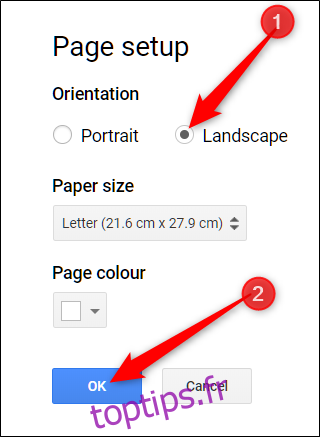
Si vous souhaitez que l’orientation paysage soit l’option par défaut lors de la création de nouveaux documents Google Docs, cliquez sur le bouton « Définir par défaut » avant de cliquer sur « OK ». Ainsi, tous vos nouveaux documents s’ouvriront avec l’orientation choisie.
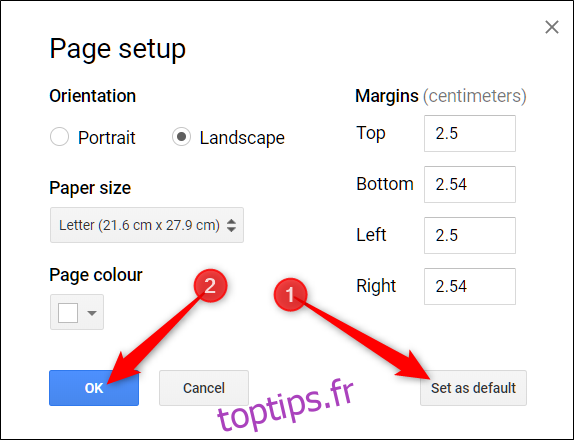
Il est important de noter que le passage en mode paysage peut entraîner un réarrangement et un reformatage des images et autres éléments multimédias qui étaient bien agencés en mode portrait. Vérifiez donc que tout est en ordre avant de partager votre document.
Voilà, c’est tout ! Après avoir fermé la fenêtre, votre document sera instantanément affiché en mode paysage, offrant plus d’espace à vos tableaux, textes et images.